機械管理者でログインしたい(IDとパスワード)
コンテンツID(1470)
機械管理者モードとは、本体の管理者が機能の設定や変更などを行い、使用環境を管理するための機能です。機械管理者モードに入るには、機械管理者IDやパスワードが必要になります。
商品によって一部表示や操作が異なる場合があります。
機械管理者モードに入りたい(操作パネルの場合)
ホーム画面で認証情報の表示エリアをタップします。

機械管理者IDを入力し、[次へ]をタップします。
 補足
補足[ユーザー選択]画面が表示された場合は、リストから機械管理者のアカウントを選びます。
機械管理者のパスワードを入力し、[OK]をタップします。

タッチパネルディスプレイの認証状態表示エリアが、機械管理者になったことを確認します。
 補足
補足機械管理者の認証に、設定回数を超えて失敗すると、それ以上の操作ができなくなります。操作できなくなった場合は、本機の電源ボタンを押し、表示されるメニューから[再起動する]をタップすることで、再度操作できるようになります。
機械管理者モードに入りたい(インターネットサービスの場合)
ホーム画面右上の[ログイン]をクリックします。

機械管理者IDとパスワードを入力して、[ログイン]をクリックします。

機械管理者IDとパスワードを変更したい
機械管理者モードに入るときの、機械管理者IDとパスワードを変更します。
インターネットサービスに機械管理者モードでログインして、[認証/集計/権限]>[ユーザーアカウント一覧]から機械管理者アカウントを選び、同様に設定できます。
機械管理者モードでログインします。
ホーム画面で[
 ]をタップします。
]をタップします。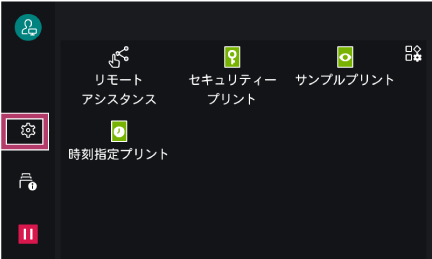
[設定]をタップします。

[認証/集計管理]をタップします。

[認証・セキュリティー設定]をタップします。

[機械管理者情報の設定]をタップします。

[機械管理者ID]をタップします。

表示されるキーボードを使って、新しい機械管理者IDを入力し、[次へ]をタップします。

同じ機械管理者IDを再入力し、[OK]をタップします。
[はい(変更する)]をタップします。

[機械管理者パスワード]をタップします。

表示されるキーボードを使って、新しい機械管理者パスワードを入力し、[次へ]をタップします。

同じ機械管理者パスワードを再入力し、[OK]をタップします。
[はい(変更する)]をタップします。

ホーム画面に戻るには、ホームボタンを押します。
[再起動]画面が表示された場合は、[はい(再起動する)]をタップします。
本ページをスマートフォンなどで表示する場合はQRコードをご利用ください。